Як зменшити гучність у Zoom, Google Meet і Microsoft Teams

Програми для відеодзвінків стали найважливішою частиною віддаленої роботи та навчання. Досліджуйте, як зменшити гучність у Zoom, Google Meet та Microsoft Teams.
У користувачів завжди виникають занепокоєння, коли вони шукають способи заблокувати свої програми з міркувань безпеки. У App Store немає програми для блокування додатків, оскільки Apple, можливо, не захоче дозволити стороннім додаткам взяти на себе безпеку. Блокування програми в основному потрібне для ваших програм соціальних мереж, оскільки нікому не хотілося б, щоб хтось заглядав у чати та ділився медіа.
Нарешті, WhatsApp тепер дозволяє заблокувати додаток за допомогою FaceID або Touch ID для його додатка iOS. Отже, тепер ви можете заблокувати свій WhatsApp і захистити свої чати за допомогою FaceID або Touch ID. Додавання цієї чудової функції до програми, яка використовується у всьому світі, є розумним кроком.
Чи не було б дивовижним, якби Apple почне додавати функції блокування додатків до свого рідного додатка на iOS? Ну, до того часу ми можемо сподіватися, що інші сторонні розробники додадуть функцію блокування до програм.
Якщо у вас немає iPhone і ви хочете заблокувати чати WhatsApp на своєму Android, ви повинні спробувати Locker for Whats Chat App – програма Secure Private Chat . Ця безкоштовна програма забезпечує безпеку ваших приватних і групових чатів WhatsApp, а також конфіденційність. Ви можете заблокувати окремий чат або весь WhatsApp за допомогою PIN-коду.
У цій публікації ми поговоримо про те, як заблокувати WhatsApp на вашому Android або iPhone за допомогою відбитків пальців/Face ID.
Також необхідно: -
Як перенести повідомлення WhatsApp з iPhone... Тепер отримати розмову WhatsApp з iPhone на Android простіше, ніж будь-коли. Все, що вам потрібно зробити, це отримати...
Кроки для блокування WhatsApp на iPhone
Крок 1: запустіть WhatsApp на своєму iPhone.
Крок 2. Знайдіть вкладку Налаштування, розташовану в нижній частині програми.
Крок 3: Перейдіть до Обліковий запис, потім Конфіденційність.
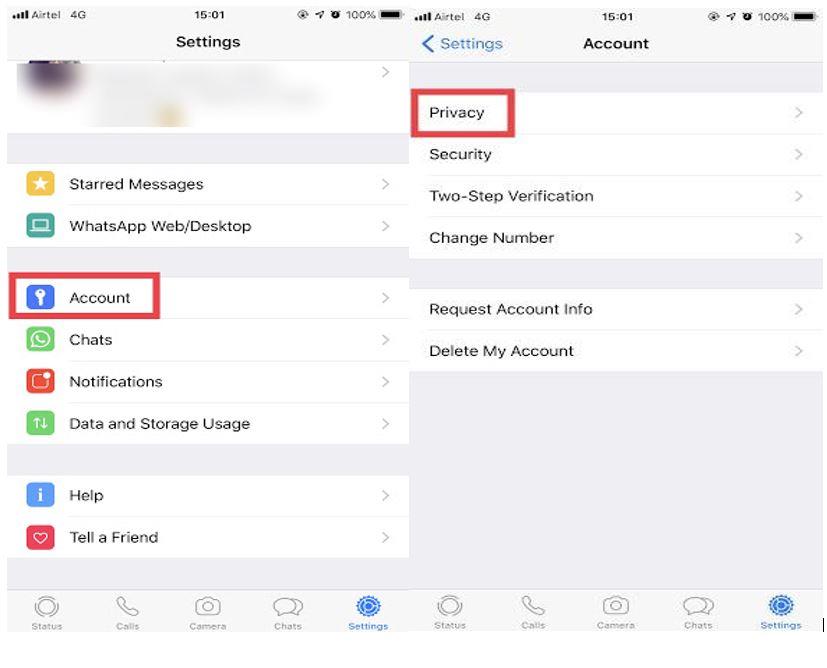
Крок 4. Перейдіть до розділу Блокування екрана та торкніться його.
Крок 5. Натисніть перемикач поруч із Вимагати Touch ID/FaceID.
Примітка. Вимагати опцію Touch ID/FaceID залежить від моделі iPhone у вас. Для iPhone X і нових версій буде передбачено Require Face ID, а для iPhone 8 і старіших версій ви отримаєте Require Touch ID.
Ви також отримаєте можливість заблокувати WhatsApp відразу після виходу або через 1 хвилину, через 15 хвилин, через 1 годину і більше. Виберіть бажаний варіант.
Відтепер щоразу, коли ви запускаєте WhatsApp на iPhone, вам потрібно використовувати Touch ID або Face ID для доступу до своїх чатів.
Примітка. Навіть якщо WhatsApp заблоковано, ви все одно можете відповідати на повідомлення WhatsApp із Центру сповіщень.
Читайте також: -
Locker for Whats Chat App: унікальний додаток... Хочете заблокувати свої приватні та групові чати, але не весь додаток у WhatsApp? Спробуйте Locker для WhatsApp, який...
Таким чином, ви можете заблокувати Whatsapp за допомогою відбитка пальця або FaceID на iPhone, а для Android ви можете отримати Locker for Whats Chat App – Secure Private Chat, щоб захистити свої чати WhatsApp.
Програми для відеодзвінків стали найважливішою частиною віддаленої роботи та навчання. Досліджуйте, як зменшити гучність у Zoom, Google Meet та Microsoft Teams.
Дізнайтеся, як налаштувати мобільну точку доступу в Windows 10. Цей посібник надає детальне пояснення процесу з урахуванням безпеки та ефективного використання.
Досліджуйте, як налаштувати налаштування конфіденційності в Windows 10 для забезпечення безпеки ваших персональних даних.
Дізнайтеся, як заборонити людям позначати вас у Facebook та захистити свою конфіденційність. Простий покроковий посібник для безпеки у соцмережах.
Пам’ятаєте часи, коли Bluetooth був проблемою? Тепер ви можете ефективно обмінюватися файлами через Windows 10 за допомогою Bluetooth. Дізнайтеся, як це зробити швидко і легко.
Ось посібник про те, як змінити тему, кольори та інші елементи в Windows 11, щоб створити чудовий робочий стіл.
Детальна інструкція про те, як завантажити Google Meet на ваш ПК, Mac або Chromebook для зручного використання.
Детальний огляд процесу налаштування VPN в Windows 10 для безпечного та анонімного Інтернет-серфінгу.
Ось як ви можете отримати максимальну віддачу від Microsoft Rewards для Windows, Xbox, Mobile, покупок і багато іншого.
Оскільки продуктивність і доступність бездротових периферійних пристроїв продовжують зростати, Bluetooth стає все більш поширеною функцією на ПК з Windows. Досліджуйте, як підключити та використовувати Bluetooth.








